在Windows操作系统中,DNS(Domain Name System)域名服务器扮演着将域名转换为IP地址的重要角色,对于许多网络用户来说,了解如何设置和查看DNS域名服务器是管理网络连接的必要技能,本文将详细介绍在Windows XP操作系统中如何设置和查看DNS域名服务器,帮助用户更好地管理和优化其网络连接。
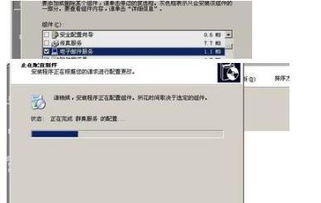
云服之家,国内最专业的云服务器虚拟主机域名商家信息平台
DNS基础知识
DNS是一种将人类可读的域名转换为计算机可识别的IP地址的协议,在Windows系统中,DNS服务器负责解析这些域名,使得用户可以通过域名访问互联网资源,在Windows XP中,用户可以手动设置DNS服务器,以便在无法自动获取DNS服务器地址时,通过手动配置来确保网络连接的稳定性。
查看Windows XP的DNS域名服务器
在Windows XP中,查看当前配置的DNS服务器地址非常简单,以下是具体步骤:
-
打开网络连接:点击“开始”菜单,选择“控制面板”,然后点击“网络连接”。
-
选择本地连接:在“网络连接”窗口中,找到并点击“本地连接”(或无线网络连接,视您的连接方式而定)。
-
查看属性:右键点击“本地连接”,选择“属性”。
-
选择Internet协议(TCP/IP):在“本地连接属性”窗口中,找到并双击“Internet协议(TCP/IP)”选项。
-
查看DNS服务器:在“Internet协议(TCP/IP)属性”窗口中,选择“使用下面的DNS服务器地址”或“自动获取DNS服务器地址”,如果选择的是前者,您可以在“首选DNS服务器”和“备用DNS服务器”字段中看到当前配置的DNS服务器地址。
通过以上步骤,您可以轻松查看Windows XP系统中当前配置的DNS服务器地址,如果系统设置为“自动获取DNS服务器地址”,则这些字段将显示为空白。
设置Windows XP的DNS域名服务器
当您需要手动设置DNS服务器时,可以按照以下步骤进行配置:
-
打开网络连接:与查看DNS服务器地址的步骤相同,首先进入“网络连接”窗口。
-
选择Internet协议(TCP/IP):双击“Internet协议(TCP/IP)”选项。
-
手动设置DNS服务器:在“Internet协议(TCP/IP)属性”窗口中,选择“使用下面的DNS服务器地址”,在“首选DNS服务器”和“备用DNS服务器”字段中输入您希望使用的DNS服务器地址,这些地址通常由您的网络服务提供商或ISP提供,如果您不确定这些地址,可以联系您的网络管理员或ISP客服进行咨询。
-
确认并保存设置:完成输入后,点击“确定”按钮保存设置,您的Windows XP系统将使用您手动配置的DNS服务器进行域名解析。
常见问题及解决方法
在设置和查看Windows XP的DNS域名服务器时,可能会遇到一些常见问题,以下是一些常见问题及其解决方法:
-
无法自动获取DNS服务器地址:如果系统无法自动获取DNS服务器地址,您可以尝试手动设置或使用以下方法进行故障排除:
- 确保您的网络连接正常,并且网络适配器已正确安装并启用。
- 检查您的网络设置,确保没有启用任何可能阻止自动获取DNS服务器地址的防火墙或安全软件。
- 重新启动您的计算机和路由器/调制解调器设备,以重新建立网络连接并尝试重新获取DNS服务器地址。
-
手动设置的DNS服务器无法解析域名:如果您手动设置的DNS服务器无法解析某些域名,您可以尝试以下方法:
- 检查您输入的DNS服务器地址是否正确无误。
- 尝试更换其他可用的DNS服务器地址(Google的公共DNS服务器8.8.8.8和8.8.4.4)。
- 检查您的网络配置,确保没有错误的IP地址或子网掩码设置。
- 联系您的网络管理员或ISP客服寻求帮助和支持。
-
忘记网络密码或无法连接网络:如果您在设置过程中忘记了网络密码或无法连接到网络,您可以尝试以下方法:
- 使用管理员账户登录计算机并重置网络密码。
- 检查您的网络适配器驱动程序是否已更新到最新版本。
- 重新启动您的路由器/调制解调器设备并重新连接网络,如果问题仍然存在,请考虑联系技术支持以获取进一步的帮助和支持。
-
无法保存设置:如果您在设置过程中无法保存更改(例如点击“确定”按钮后没有反应),您可以尝试以下方法:
- 检查您的系统是否感染了病毒或恶意软件,这些恶意程序可能会阻止您保存更改,请运行杀毒软件进行全面扫描并清除所有发现的威胁。
- 检查您的系统文件是否损坏或丢失,您可以使用系统还原功能将系统恢复到之前的还原点(如果之前创建了还原点),或者考虑重新安装操作系统以恢复所有系统文件和功能,但是请注意备份重要数据以避免数据丢失风险!另外请确保在安装操作系统之前关闭所有正在运行的程序并断开与网络的连接以避免数据损坏!最后请确保在安装过程中遵循正确的步骤和注意事项以确保安装成功!如果以上方法都无法解决问题请考虑联系专业技术支持以获取进一步的帮助和支持!他们将能够诊断并解决问题以确保您能够正常使用您的计算机进行各种操作!同时请注意保持计算机的安全性和稳定性以防止类似问题的再次发生!通过遵循以上步骤和建议您将能够成功设置和查看Windows XP的DNS域名服务器并解决可能遇到的问题!希望这篇文章对您有所帮助!如果您有任何疑问或需要更多信息请随时联系我们!我们将竭诚为您提供支持和帮助!祝您使用愉快!

